本文主要是介绍Synology-群晖(三):frp内网穿透实现外网访问家中设备,希望对大家解决编程问题提供一定的参考价值,需要的开发者们随着小编来一起学习吧!
购买服务器
- 这里不过多介绍
(带宽越高网速越快,也越贵)
配置安全组(重要)
- 根据自己的实际端口好进行开放端口配置即可
以阿里云为例:阿里云控制台有专门的配置安全组的地方
下载frp
-
GitHub地址:
https://github.com/fatedier/frp
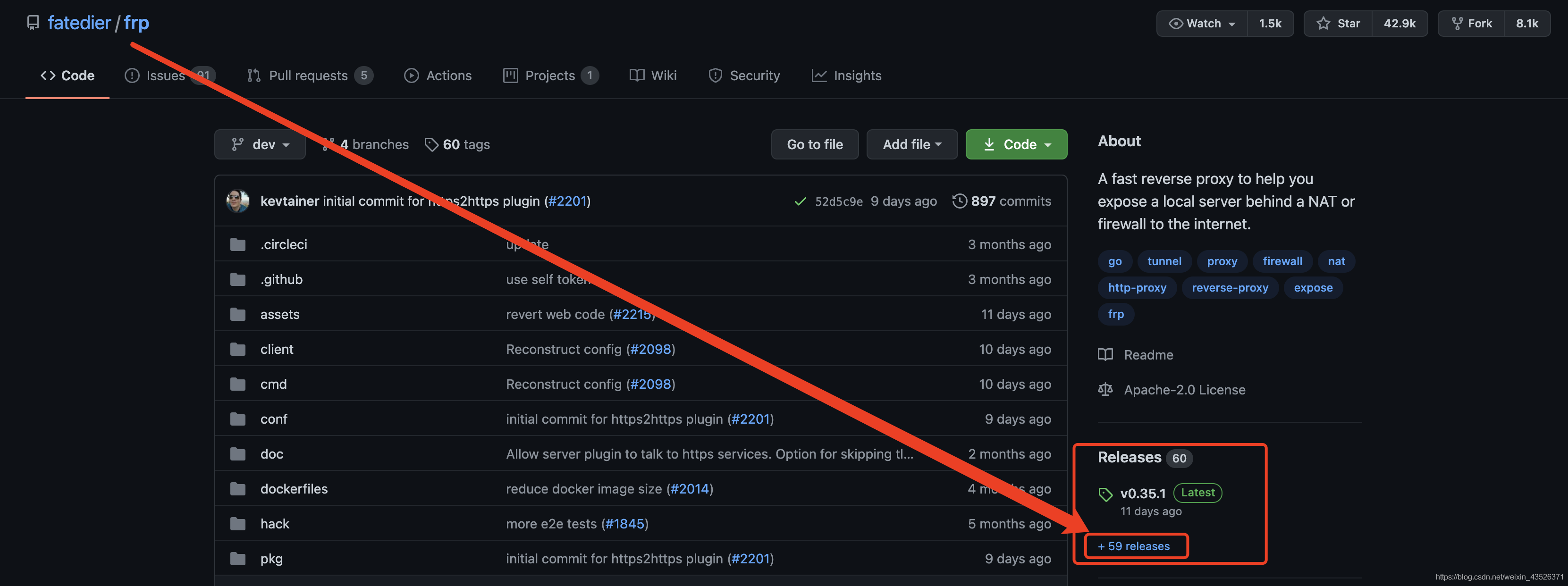
-
frp软件地址(Linux):
https://github.com/fatedier/frp/releases
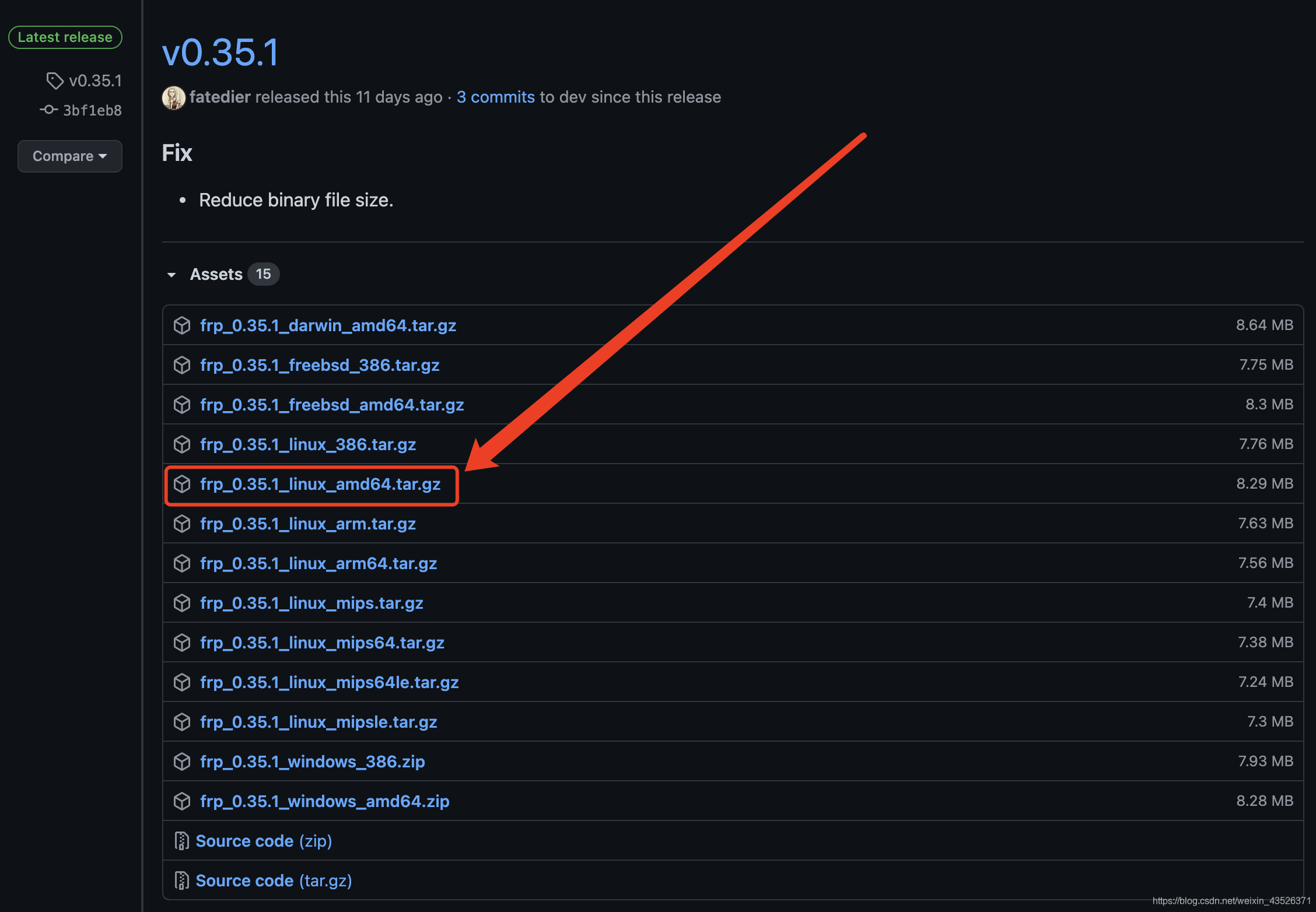
-
复制下载链接
https://github.com/fatedier/frp/releases/download/v0.35.1/frp_0.35.1_linux_amd64.tar.gz
-
ssh接入Linux服务器下载资源
ssh root@---.---.---.---wget https://github.com/fatedier/frp/releases/download/v0.35.1/frp_0.35.1_linux_amd64.tar.gz
-
解压资源并修改文件夹名称
tar -zxvf frp_0.35.1_linux_amd64.tar.gz && mv frp_0.35.1_linux_amd64 frp
配置服务端-修改frps配置文件
- 修改
frps.ini文件:[common] bind_port = 自定义端口号 token = 使用你自定义的明文token - 启动服务(注意有可能无权限需要配置权限
sudo chmod -R 777 /root/frp)- 启动:
/root/frp/frps -c /root/frp/frps.ini - 停止:
/root/frp/frps -s /root/frp/frps.ini
- 启动:
- 配置开机后台自启服务(
注意可能服务启动报错无法使用,可以在服务顶部加上 #!/bin/sh 试一试)vi /lib/systemd/system/frps.service#!/bin/sh [Unit] Description=Frp Server Service After=network.target[Service] Type=simple ExecStart=/root/frp/frps -c /root/frp/frps.ini # 启动命令[Install] WantedBy=multi-user.target- 启动命令:
- 开机后台自启:
systemctl enable frps - 启动服务:
systemctl start frps - 查看启动状态:
systemctl status frps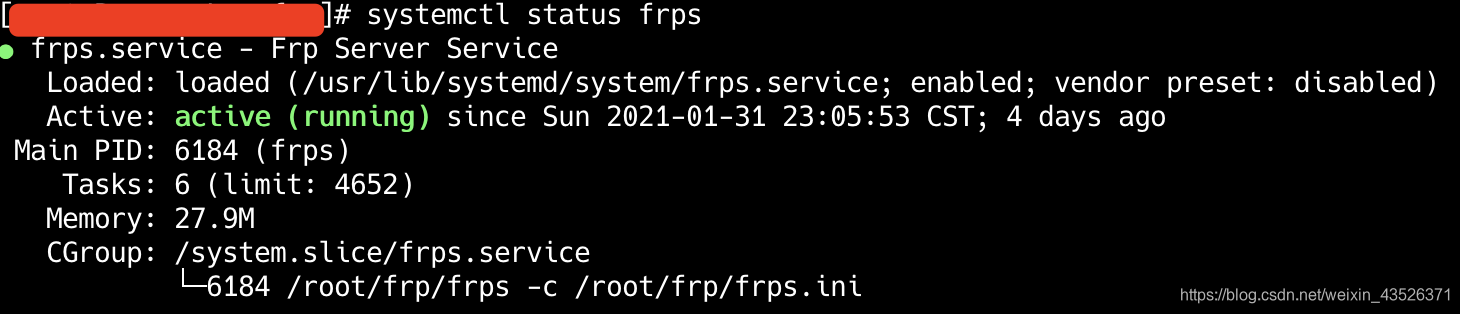
- 开机后台自启:
- 服务其配置完成
要是有其他问题可以在下方留言
配置客户端(群晖)
-
安装
docker套件
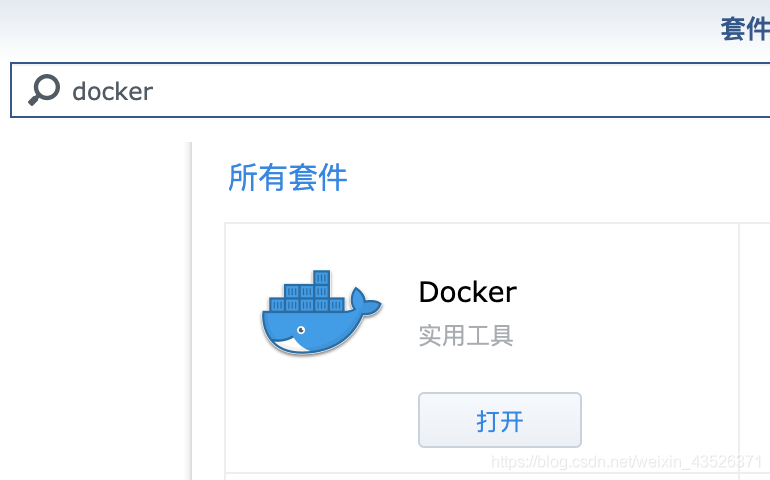
-
打开
docker查找frpc并下载安装
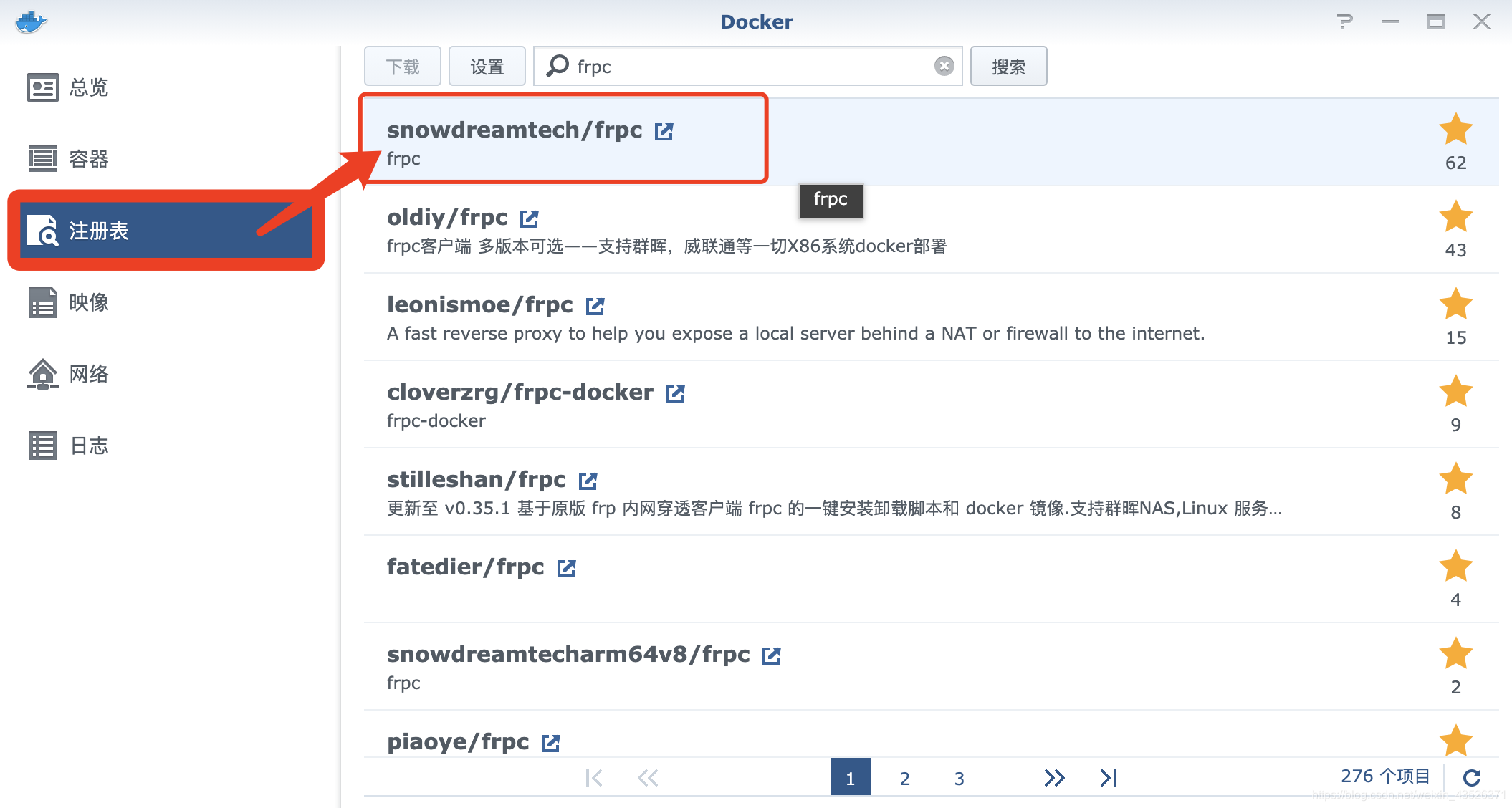
-
创建容器并配置
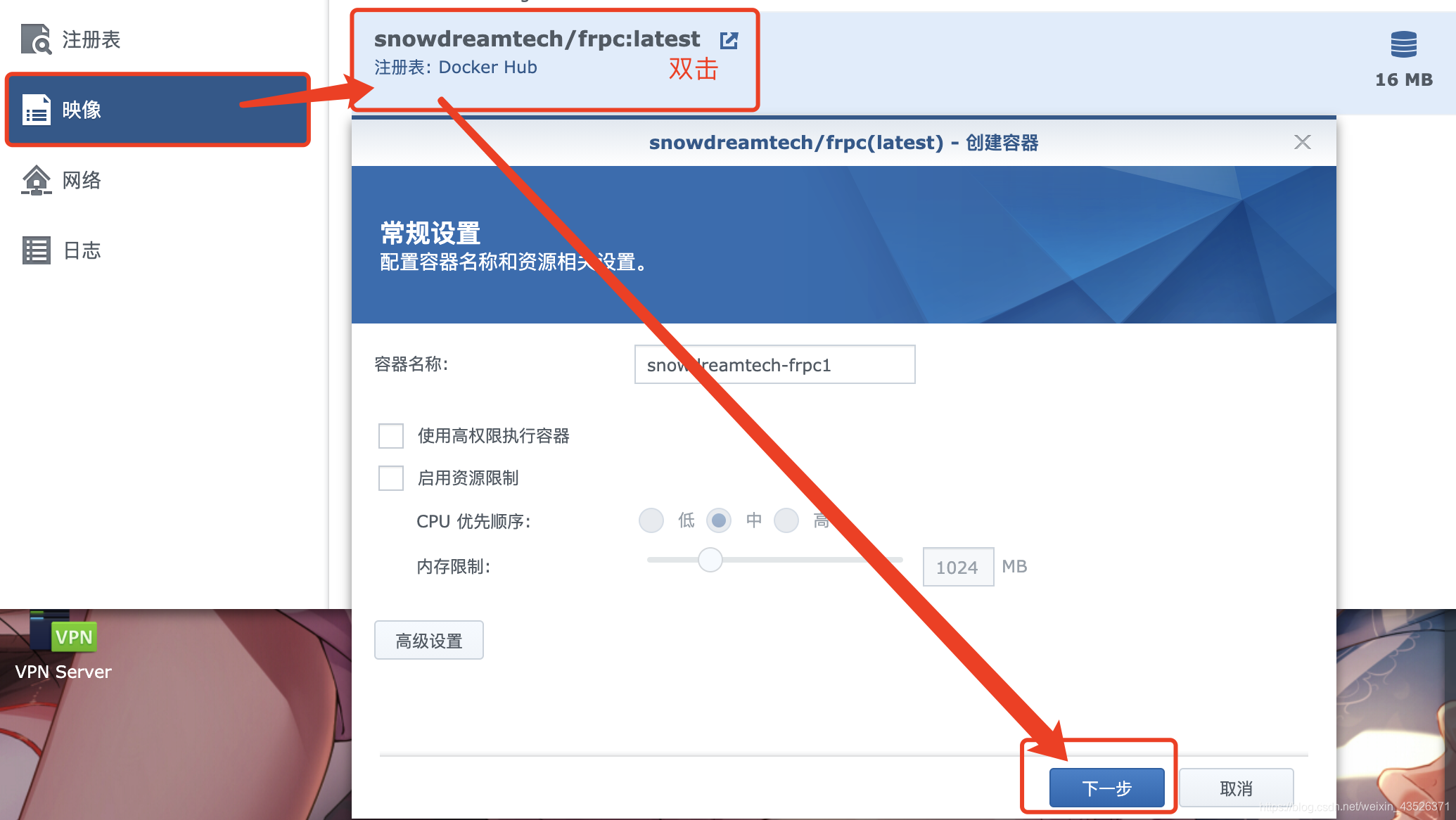
- 一直点击下一步即可(
之后在进行容器的配置)
- 一直点击下一步即可(
-
配置容器
- 先关闭服务,点击
编辑修改卷,文件/文件夹位置可自己定义位置 - 含义:
将目标容器中的配置文件挂载到外部,实现在宿主主机上进行配置后会直接同步映射到容器内的配置,不用每次都进入容器内进行修改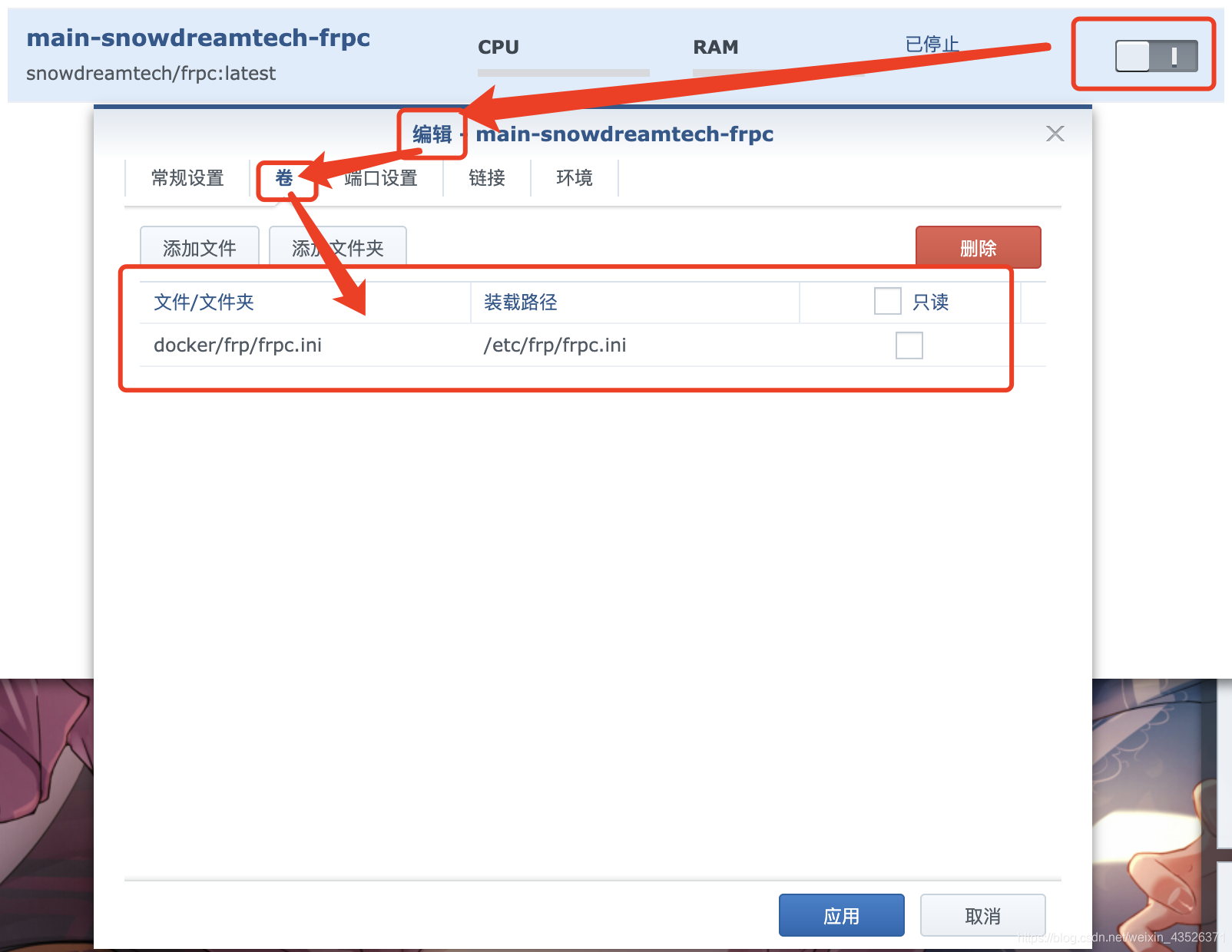
- 配置nas中的配置文件
docker/frp/frpc.ini[common] server_addr = 服务起IP地址 server_port = 之前服务器配置的端口 token = 之前服务器配置的token # 相当于暗号[ssh] # 配置ssh type = tcp local_ip = 127.0.0.1 local_port = 22 remote_port = 端口号 # 服务器IP加此端口号相当于nas本地访问127.0.0.1:22[nas] # nas系统登陆进入系统页面 type = tcp local_ip = 127.0.0.1 local_port = 5000 remote_port = 端口号 # 服务器IP加此端口号相当于nas本地访问127.0.0.1:5000 - 保存配置,重启
docker服务
- 先关闭服务,点击
以上配置完成-查看是否配置成功
- 打开日志查看容器

- 成功
- nas:
服务器IP:配置的端口号(remote_port)(连不上可能是你群晖内置的ssh设置没有钩上) - ssh:
ssh 用户名@服务器IP -p 配置的端口号(remote_port)
- nas:
这篇关于Synology-群晖(三):frp内网穿透实现外网访问家中设备的文章就介绍到这儿,希望我们推荐的文章对编程师们有所帮助!





